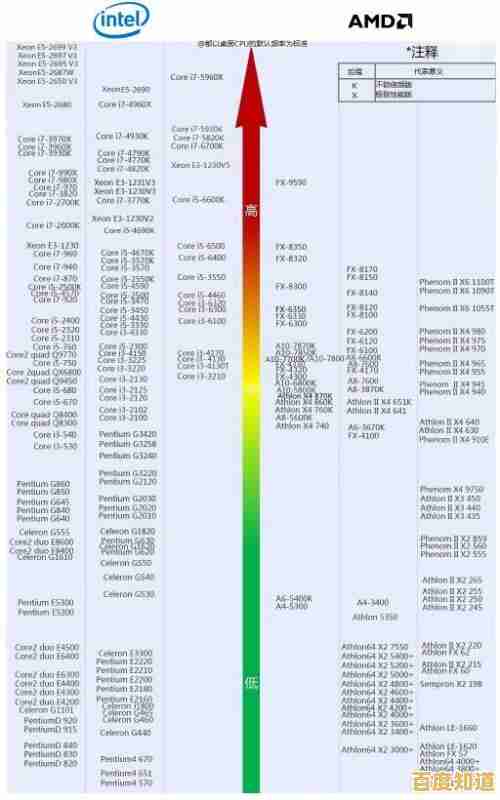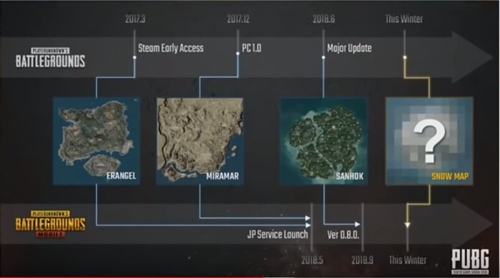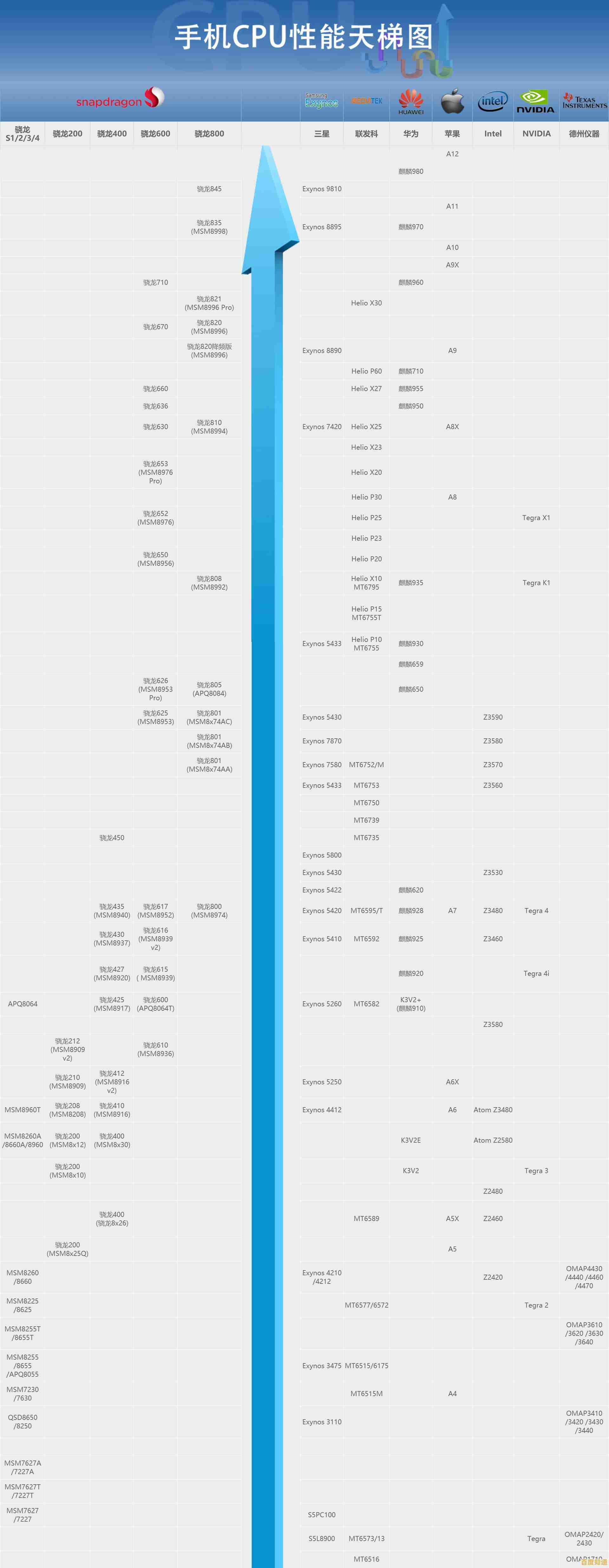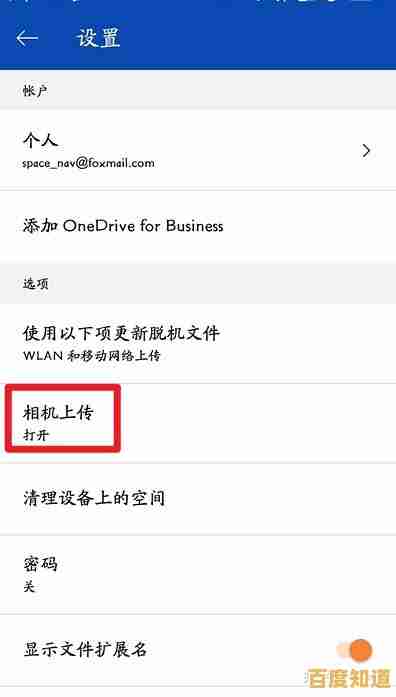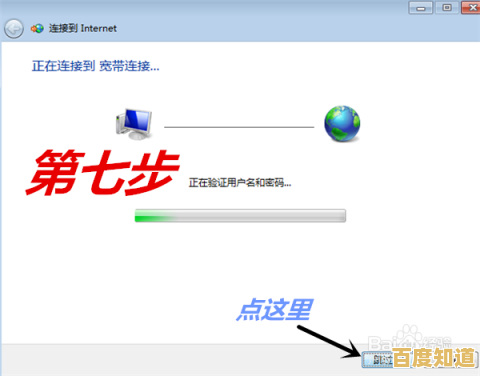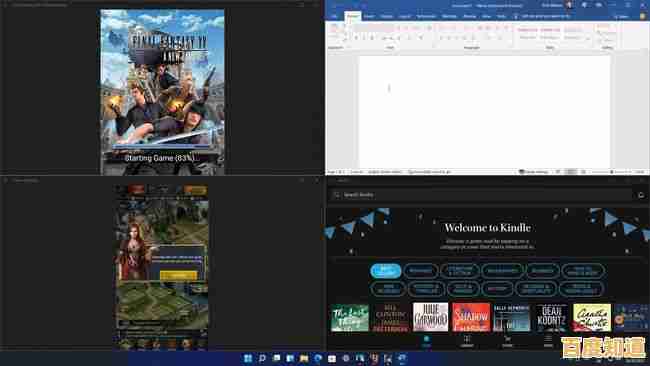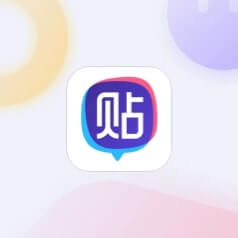电脑C盘清理全攻略:专业高效方法助你轻松腾出存储空间
- 问答
- 2025-11-03 19:01:16
- 17
你是不是也经常被那个亮红的C盘空间不足警告搞得心烦意乱?电脑用久了,C盘就像个永远填不满的无底洞,即使没装什么大软件,空间也会神秘消失,别担心,今天这份攻略就是你的救星,我们不谈那些晦涩难懂的专业术语,就用最直接、最有效的方法,一步步帮你把C盘的空间给“抢”回来。
第一招:使用系统自带的“磁盘清理”,这是基本功
Windows系统本身就带了一个非常好用的清理工具,很多人却忽略了它,这是最安全、最首选的清理方法。
- 双击打开“此电脑”(或“我的电脑”)。
- 在C盘上右键单击,选择“属性”。
- 在弹出的窗口中,点击“磁盘清理”。
- 系统会开始计算可以释放的空间,计算完成后,你会看到一个列表,里面包括“Windows更新清理”、“临时文件”、“回收站”、“缩略图”等,根据微软官方支持文档的描述,这些大多是系统运行和更新后留下的无用文件,可以放心勾选。
- 重点来了:勾选所有你认为是垃圾文件的选项,尤其是“Windows更新清理”和“临时文件”,这两个通常占用的空间最大。
- 点击“确定”,系统就会开始清理,这个过程可能需要几分钟,耐心等待即可。
第二招:清理系统更新遗留的“Windows.old”文件夹
如果你最近升级过Windows系统(比如从Windows 10升级到11),C盘里会有一个名为“Windows.old”的文件夹,它保存了旧系统的文件,以便你回退,但这个文件夹非常庞大,通常占用十几甚至二十几GB的空间,如果你确定新系统用着没问题,不打算回退,就可以删除它。
注意,直接删除这个文件夹会没有权限,正确的方法是再次使用“磁盘清理”工具:
- 按照第一招的方法打开“磁盘清理”。
- 点击左下角的“清理系统文件”按钮。
- 系统会再次扫描,这次扫描出的列表中,你会看到“以前的Windows安装”或类似的选项,勾选它。
- 点击“确定”删除,这个操作会永久删除回退到之前版本Windows的能力,但能释放巨大空间。
第三招:给第三方软件“搬家”,特别是微信和QQ
很多人C盘爆满的元凶根本不是系统,而是我们每天都在用的聊天软件,微信和QQ的聊天记录、图片、视频、文件默认都保存在C盘的用户文档文件夹里,日积月累,几个GB甚至几十GB都很常见。
-
微信清理与搬家:
- 清理:打开微信,点击左下角的三条横线 -> 设置 -> 文件管理,这里你可以直接点击“打开文件夹”,会跳转到微信文件的保存位置,你可以手动查看并清理一些不需要的群聊图片和视频(但请谨慎操作,避免删错),更安全的方法是,在微信设置里找到“通用设置” -> 存储空间,然后等待它扫描完成,你可以有选择地清理聊天记录中的缓存、图片和视频。
- 搬家:在微信的“文件管理”设置里,点击“更改”,把位置换到D盘或其他空间充足的盘符,微信会提示你自动迁移所有数据,按照提示操作即可。
-
其他大型软件:对于已安装的软件,不建议直接剪切粘贴整个文件夹,这会导致软件无法运行,正确的方法是使用专业的卸载工具(如Geek Uninstaller,根据其官方功能介绍,它可以彻底删除软件及其残留)来卸载,然后重新安装时选择D盘或其他非系统盘作为安装路径。
第四招:检查并管理休眠文件(hiberfil.sys)和虚拟内存(pagefile.sys)
这两个是系统隐藏文件,体积巨大,但调整需要谨慎。
- 休眠文件:如果你从不使用电脑的“休眠”功能(关机选项里有“休眠”),可以关闭它以释放空间,以管理员身份打开命令提示符(CMD),输入
powercfg -h off然后回车,这个巨大的休眠文件就会立刻消失,能释放出与你电脑内存大小相当的空间(比如8GB内存就释放8GB)。 - 虚拟内存:系统用它来辅助运行大型程序,虽然可以将其转移到其他盘符,但根据微软官方技术文档的建议,不推荐完全禁用或随意调整大小,以免影响系统稳定性,对于普通用户,建议保持系统自动管理。
第五招:使用专业的清理工具作为补充
像CCleaner、Dism++这样的工具(根据其官网和用户社区的评价,它们在清理系统垃圾和优化设置方面表现良好)可以更深入地扫描一些系统缓存和注册表垃圾,但使用这类工具时一定要小心,不要盲目勾选所有选项,尤其是不明白其作用的选项,避免误删重要文件,把它们当作系统自带清理工具的补充就好。
最后的小贴士:
- 养成好习惯:今后安装任何软件时,都手动选择安装路径到D盘或其他非系统盘。
- 定期清理:每个月花几分钟用系统自带的磁盘清理工具扫一下,能有效防止C盘“积劳成疾”。
- 桌面和文档:尽量不要在桌面和“我的文档”里堆放大量文件,因为它们默认都在C盘,可以在D盘建立文件夹,然后为它在桌面创建一个快捷方式。
通过以上这几招组合拳,相信你的C盘一定能腾出可观的空间,让电脑重新恢复流畅,清理系统盘最重要的是安全第一,从最简单、最安全的系统自带工具开始尝试。
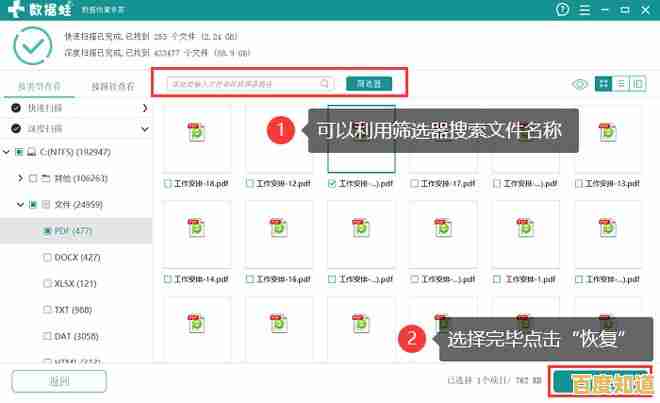
本文由郭璐于2025-11-03发表在笙亿网络策划,如有疑问,请联系我们。
本文链接:http://jing.xlisi.cn/wenda/70579.html